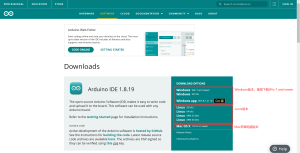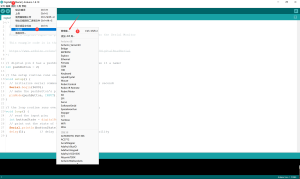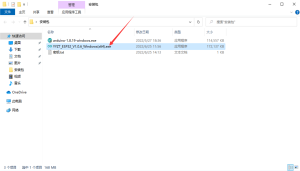视频教程链接:https://www.bilibili.com/video/BV1dT411G7XX/
1、安装第三方Arduino Package
下面以安装ESP32和ESP8266为示例:
方式1:在线安装。
第1步:打开ArduinoIDE,在ArduinoIDE的左上角,点击文件-->首选项-->附加开发板管理器网址,在里面按照自己的需要添加ESP32和ESP8266的json网址。网址如下:
https://arduino.esp8266.com/stable/package_esp8266com_index.json
https://raw.githubusercontent.com/espressif/arduino-esp32/gh-pages/package_esp32_index.json
![图片[1]-Arduino ESP32和ESP8266开发板安装教程-一叶遮天的博客](https://blog.yyzt.site/wp-content/uploads/2022/06/S33OETVYAYO7XGI9XN2.png)
第2步:在ArduinoIDE的左上角,点击工具-->开发板-->开发板管理器,搜索对应的开发板,选择自己要下载的版本,然后点击“安装”即可。
![图片[2]-Arduino ESP32和ESP8266开发板安装教程-一叶遮天的博客](https://blog.yyzt.site/wp-content/uploads/2022/06/727WU_GWGGHOES3K4U.png)
第3步:安装完成后,再次点击工具–>开发板,即可选择安装好的开发板了。
![图片[3]-Arduino ESP32和ESP8266开发板安装教程-一叶遮天的博客](https://blog.yyzt.site/wp-content/uploads/2022/06/@Y55292P68F0UIWP.png)
方式2:离线安装。
由于方式1大部分人可能下载不了,因为这些文件资源都在Github服务器上,在国内很难下载下来,所以我推荐使用离线安装方式。
第1步:打开ArduinoIDE,在ArduinoIDE的左上角,点击文件-->首选项-->附加开发板管理器网址,在里面按照自己的需要添加ESP32和ESP8266的json网址。如果已经添加过的则不需要添加,网址如下:
https://arduino.esp8266.com/stable/package_esp8266com_index.json
https://raw.githubusercontent.com/espressif/arduino-esp32/gh-pages/package_esp32_index.json
第2步:在ArduinoIDE的左上角,点击工具-->开发板-->开发板管理器,等待索引文件下载完成,然后关闭ArduinoIDE。
注意,如果json文件没有下载成功,那么即使是离线安装也是不会出现新的开发板的。
第3步:由我提供的百度网盘链接进行下载:
其中包含多个Arduino ESP32和ESP8266开发板版本,根据自己的需要下载。
注:其中的离线安装软件均非本人制作,而是由Arduino中文社区人员制作。
![图片[4]-Arduino ESP32和ESP8266开发板安装教程-一叶遮天的博客](https://blog.yyzt.site/wp-content/uploads/2022/06/R13DUZO1@D9VT5U8K1ZM9.png)
![图片[5]-Arduino ESP32和ESP8266开发板安装教程-一叶遮天的博客](https://blog.yyzt.site/wp-content/uploads/2022/06/0TK8IKX1QQ9MUHS3_AV.png)
第4步:下载完成后,双击下载好的“.exe”文件,即可进行安装,等待安装完成后,该软件会自动关闭。
![图片[6]-Arduino ESP32和ESP8266开发板安装教程-一叶遮天的博客](https://blog.yyzt.site/wp-content/uploads/2022/06/3O3V_75B_DA_13T77XDMP.png)
第5步:打开ArduinoIDE,点击工具–>开发板,即可选择安装好的开发板了。
![图片[7]-Arduino ESP32和ESP8266开发板安装教程-一叶遮天的博客](https://blog.yyzt.site/wp-content/uploads/2022/06/8C@I6LCNZLXXQRTDZ89.png)
2、安装自制Arduino Package
上面推荐的在线和离线安装Arduino Package的方式可能仍然会不成功,那么我推荐一种100%能够安装成功的方法。
文章链接:自制Arduino Package离线安装,100%成功!
© 版权声明
文章版权归作者所有,未经允许请勿转载。
THE END